Configurazione 123Solar su Solarjessie con contatore
La presente guida riguarda la configurazione di 123Solar preinstallato sull'immagine SolarJessie con lettura della produzione PV mediante contatore EASTRON SDM 120/220/230 modbus
E' quindi necessario che abbiate installato sul vostro Raspberry l'immagine preconfigurata SolarJessie come descritto nella apposita guida sul wiki
ATTENZIONE che il verso delle due fasi (IN e OUT - morsetti 1 e 2) è importante in quanto il contatore è bidirezionale.
Le fasi dovranno essere collegate come indicate sullo schema.
In caso di inversione il contatore rileverà una misura negativa !!
Configurazione contatore
E' necessario impostare il contatore con indirizzo 1 (già impostato di default) e velocità 9600 baud.
Sarà quindi necessario modificare la velocità del contatore.
Nel caso del contatore SDM120modbus è necessario operare via software come indicato QUI, nel caso dell'SDM220 o SDM230 modbus è possibile operare via software oppure anche direttamente mediante i due pulsanti presenti sul contatore come indicato sul manuale d'uso.
Configurazione 123Solar
Aprite un browser su un pc della stessa rete del Raspberry SolarJessie e digitate:
Inserite le credenziali per 123Solar che avete modificato in fase di installazione dell'immagine SolarJessie (di default: user= admin e password= admin) e si aprirà il menù di configurazione di 123solar.
 Selezionare “Main configuration”
Selezionare “Main configuration”
 Compilati i campi come da immagine e salvare cliccando sul pulsante ”Save main cfg.” e quindi cliccare su “Back” per tornare al menu.
Compilati i campi come da immagine e salvare cliccando sul pulsante ”Save main cfg.” e quindi cliccare su “Back” per tornare al menu.
Fate attenzione ad inserire in particolare le Vostre coordinate (latitudine e longitudine) in quanto in base a queste viene calcolata l'ora di avvio e spegnimento di 123Solar.
Selezionare ora “Configure your inverter(s)”
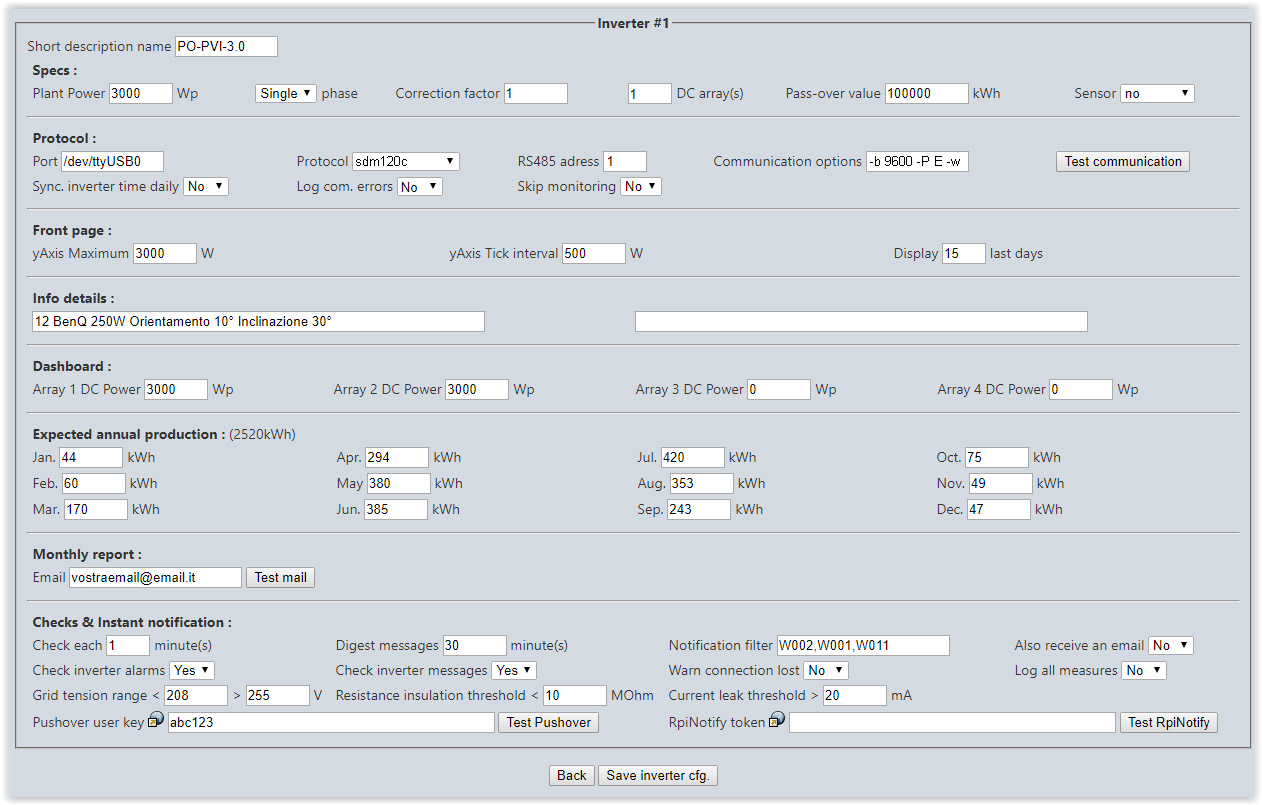
In particolare per l'utilizzo del contatore dovret:
- selezionare il Protocollo “sdm120c”
- inserire in “rs485 adress” l'indirizzo del contatore e cioè 1
- inserire in “Port” la porta dell'adattatore USB-RS485 e cioè /dev/ttyUSB0
- ed infine come communication option:
-b 9600 -P E -z3 -w10 -j10
Naturalmente prima dovrete impostare il contatore per la misura della produzione come indicato sopra. Se la vostra parità fosse diversa e non volete cambiarla potete semplicemente modificare il parametro -P E in -P N o -P O a seconda della vostra parità.
Per calcolare la stima dei valori di produzione da inserire nei campi Expected annual production potete utilizzare il portale PVGIS, inserendo i vostri dati dell'impianto PV e stimandone la produzione prevista
Premendo sul pulsante “Test communication” è possibile, a contatore acceso, effettuare un test della comunicazione fra 123Solar ed il contatore per la produzione PV.
Il test funziona solo ed esclusivamente se il contatore è acceso!!
Compilati i campi salvare cliccando ”Save inverter cfg.” e quindi cliccare su “Back”tornare al menu.
Se si vuole inviare i dati su Pvoutput.org selezionare ora “Pvoutput configuration” (è possibile anche farlo in un momento successivo)
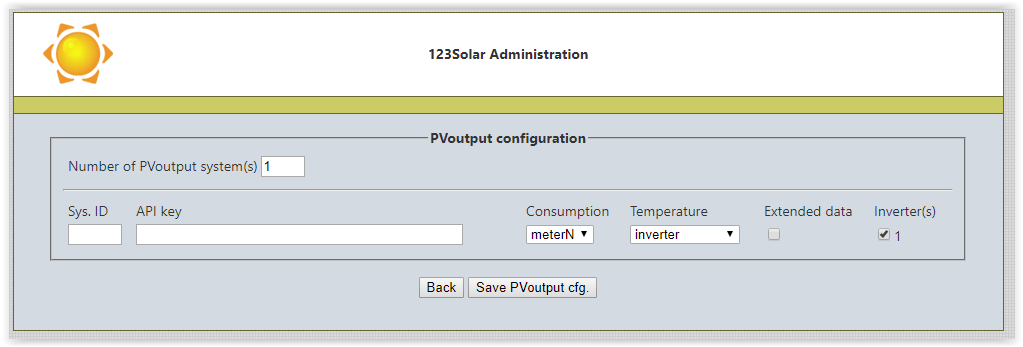 Inserite il vostro “Sys ID” ed “API Key” di PVOutput e se desiderate inviare anche i dati di consumo rilevati da MeterN, alla voce Consumption selezionate “MeterN”
Inserite il vostro “Sys ID” ed “API Key” di PVOutput e se desiderate inviare anche i dati di consumo rilevati da MeterN, alla voce Consumption selezionate “MeterN”
Per approfondimenti sulla configurazione di PVOutput cliccate QUI
Compilati i campi salvare”Save inverter cfg.” e quindi cliccare su “Back”tornare al menu

Concluse le impostazioni cliccare sul pulsante OFF che che passa da “OFF” ad “ON” avviando 123solar.
 Chiudere il browser
Chiudere il browser
